
Memformat teks dalam pesan
Terdapat berbagai cara untuk memasukkan atau menggunakan teks, karakter, dan simbol dalam pesan yang Anda tulis.
Untuk mengubah font dan gaya dengan cepat di pesan, klik tombol Format ![]() di bar alat jendela pesan (atau gunakan Touch Bar). Misalnya, Anda dapat membuat teks menjadi lebih besar atau tebal atau menerapkan warna latar belakang.
di bar alat jendela pesan (atau gunakan Touch Bar). Misalnya, Anda dapat membuat teks menjadi lebih besar atau tebal atau menerapkan warna latar belakang.
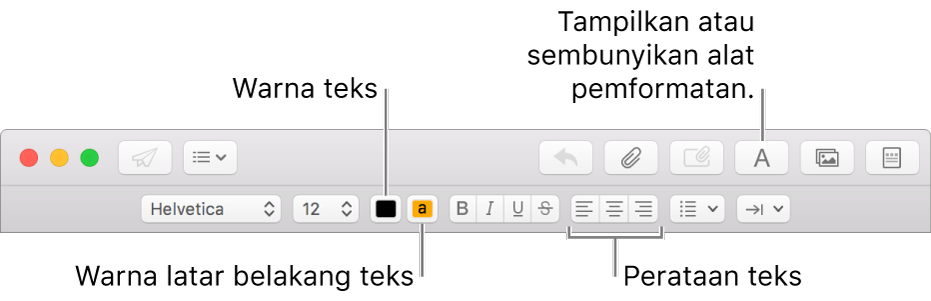
Pilihan pemformatan lainnya tersedia di menu Format di bagian atas layar.
Menetapkan font default di Mail
Anda dapat menetapkan font dan ukuran font yang digunakan untuk menampilkan dan menulis pesan di Mail. Anda juga dapat memilih warna yang digunakan untuk mengutip teks yang muncul di pesan.
Pilih Mail > Preferensi, lalu klik Font & Warna. Untuk mempelajari pilihan, klik tombol Bantuan
 di panel.
di panel.
Menyalin dan menempel teks
Menyalin semua teks dalam pesan: Letakkan penunjuk di mana saja di isi pesan (tempat teks pesan berada), lalu pilih Edit > Pilih Semua, lalu pilih Edit > Salin.
Menempelkan teks: Pilih Edit > Tempel.
Menempelkan teks menggunakan gaya di sekitar: Pilih Edit > Tempel dan Cocokkan Gaya.
Menempelkan teks sebagai kutipan: Pilih Edit > Tempel sebagai Kutipan. Bar vertikal muncul di dekat teks yang Anda tempelkan.
Menyertakan tautan web
Lakukan salah satu hal berikut ini:
Masukkan URL—seperti apple.com—atau tempel URL ke dalam pesan Anda. Mail menjadikannya sebagai tautan secara otomatis.
Pilih teks di pesan yang ingin Anda jadikan tautan, pilih Edit > Tambah Tautan, lalu ketik URL untuk tautan.
Misalnya, pilih teks “Buka situs web Apple,” lalu masukkan URL “www.apple.com” untuk menjadikan teks sebagai tautan yang membuka situs web Apple.
Dari bar alamat Safari, seret alamat web ke dalam pesan Anda. Anda juga dapat mengirimkan halaman web melalui email dari Safari.
Menyertakan karakter dan simbol
Pilih Edit > Emoji & Simbol, lalu gunakan Penampil Karakter untuk mengetikkan karakter dalam bahasa yang berbeda, misalnya Bahasa Arab atau Bahasa Jepang, atau untuk menggunakan emosikon atau simbol.
Mengganti teks atau karakter
Anda dapat mengatur Mail untuk mengganti teks atau tanda baca saat Anda sedang mengetik. Misalnya, jika Anda mengetik “teh”, Mail otomatis akan menggantinya dengan “the.”
Anda dapat melihat ejaan yang disarankan untuk kata, menambahkan kata atau istilah yang sering digunakan ke kamus, atau memilih kamus untuk bahasa tertentu. Untuk informasi lebih lanjut, lihat Memeriksa ejaan dan tata bahasa.